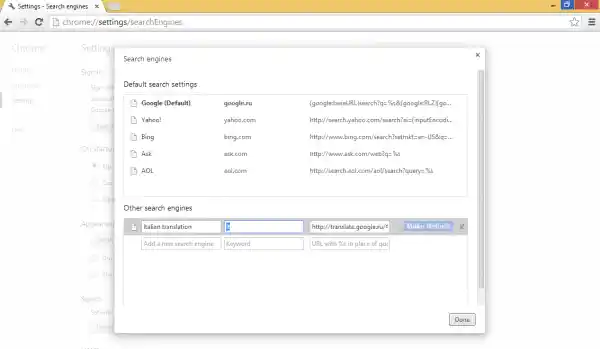Saját keresőszavak meghatározásához meg kell nyitnia a Chrome böngészőt, és be kell írnia a következő szöveget a címsorába:|_+_|

AlattEgyéb keresőkszakaszban megadhat bármely harmadik féltől származó online szolgáltatást, amely rendelkezik keresőmezővel, és megadhat hozzá egy címsor parancsikont. Ez rendkívül hasznos lehet, és sok időt takaríthat meg. Például vegyük fel a Google Fordító webszolgáltatást, amely a címsor tartalmát közvetlenül angolról olaszra fordítja.
- Írja be az „olasz fordítás” szöveget új keresőmotornévként. A név bármi leíró jellegű lehet.
- Belép 'azt' parancsikonként
- Írja be a következő sort az URL mezőbe:|_+_|
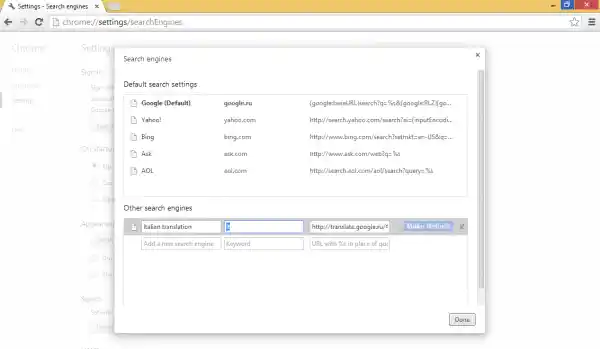
- Kattintson a Kész gombra.
Mostantól, amikor beírodaz valamiA Google Crhome címsorában megnyitja az oldalt a már olaszra lefordított szöveggel!
Például írja be a következőt:


Íme néhány további hasznos álnév, amelyet hozzáadhat Chrome böngészőjéhez (név, álnév, URL-formátum):
- Wikipédia w http://en.wikipedia.org/wiki/Special:Search?search=%sGoogle images img http://images.google.com/images?hl=hu&source=imghp&q=%s&btnG=Search+Images&gbv=2&aq =f&aqi=&aql=&oq=Google Play Apps alkalmazás https://play.google.com/store/search?c=apps&q=%sDuck Duck Go ddg https://duckduckgo.com/?q=%s
Ez az! Most megnyithat egy Wikipédia-cikket valamilyen témában, vagy megtekinthet néhány képet a Google Képek segítségével közvetlenül a címsorból, ha beírja a w vagy az img parancsot.